S'applique À : WatchGuard Advanced EPDR, WatchGuard EPDR, WatchGuard EDR, WatchGuard EPP, WatchGuard EDR Core
Lorsque vous créez un profil de paramètres réseau pour un ordinateur, vous pouvez ajouter des proxies que les ordinateurs de votre réseau utilisent pour se connecter à WatchGuard Cloud. Seuls les ordinateurs Windows peuvent servir de proxy. Les ordinateurs Windows, macOS et Linux peuvent accéder au réseau via un proxy Windows. Ceci est utile dans un réseau où se trouvent des ordinateurs qui ne peuvent pas avoir un accès direct à Internet pour des raisons de sécurité.
Vous pouvez ajouter ou désigner plusieurs ordinateurs Windows du réseau en tant que proxies. En présence de plusieurs proxies, WatchGuard Endpoint Security utilise le premier proxy pour se connecter à WatchGuard Cloud par défaut. Les ordinateurs proxy peuvent desservir un nombre variable de périphériques, en fonction des ressources matérielles installées. En règle générale, un ordinateur proxy peut desservir un maximum de 100 ordinateurs.
Les proxies ne peuvent pas télécharger les correctifs et les mises à jour via le module Patch Management. Seuls les ordinateurs accédant directement à WatchGuard Cloud ou indirectement via un proxy d'entreprise peuvent télécharger les correctifs.
Endpoint Security sur les ordinateurs Linux ne peut pas télécharger de packages à partir d'un proxy pour installer ou mettre à jour le logiciel de sécurité.
Types de Proxy
Dans la boîte de dialogue Ajouter un Proxy, vous pouvez sélectionner le type de proxy que vous souhaitez ajouter :
- Proxy d'entreprise
- Découverte Automatique de Proxy au Moyen du Web Proxy Autodiscovery Protocol (WPAD)
- Proxy WatchGuard
Si vous ne sélectionnez aucun proxy, l'accès à Internet s'effectue directement sans transiter par un proxy. WatchGuard Endpoint Security utilise les paramètres de l'ordinateur pour communiquer avec WatchGuard Cloud.
Nous vous recommandons de configurer un proxy WatchGuard uniquement afin d'autoriser les ordinateurs isolés (qui ne possèdent pas de connexion Internet directe ni via un proxy d'entreprise) à accéder à WatchGuard Cloud. Si aucun proxy WatchGuard n'est disponible, vous devez d'abord désigner un ordinateur en tant que proxy WatchGuard. Pour de plus amples informations, accédez à Désigner un Ordinateur Comme Proxy WatchGuard (Ordinateurs Windows).
Lorsque vous ajoutez un proxy d'entreprise, l'accès à Internet s'effectue via un proxy installé sur le réseau de l'entreprise.
Pour ajouter un proxy d'entreprise :
- Dans le volet gauche, sélectionnez Paramètres Réseau.
- Sélectionnez le profil de paramètres de sécurité existant à modifier, copiez un profil existant ou, en haut à droite de la page, cliquez sur Ajouter pour créer un nouveau profil.
La page Ajouter des Paramètres ou Modifier la Configuration s'ouvre.
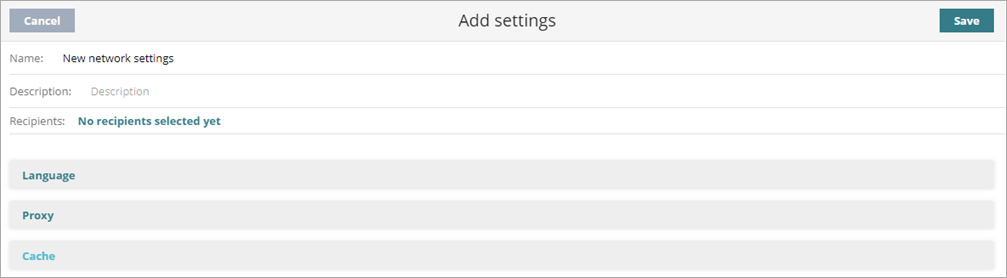
- Dans la zone de texte Nom, saisissez le nom du profil de paramètres.
- (Facultatif) Dans la zone de texte Description, saisissez une brève description du profil de paramètres.
- Sélectionnez Proxy.
- Cliquez sur
 .
.
La boîte de dialogue Ajouter un Proxy s'ouvre. - Sélectionnez Proxy d'Entreprise.
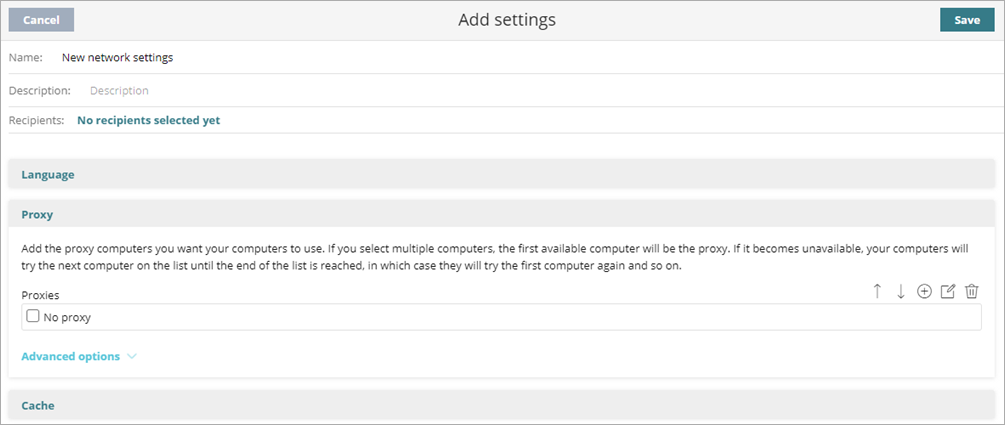
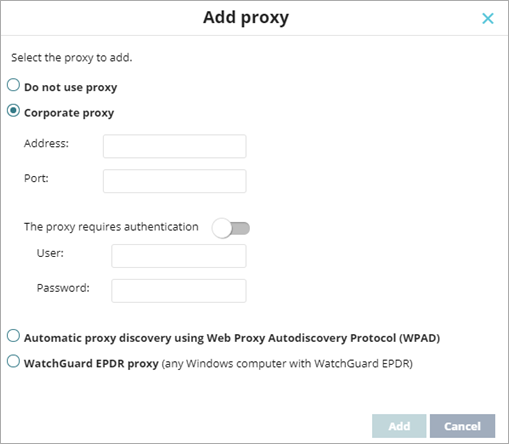
- Configurez les paramètres du proxy.
- Adresse — Saisissez l'adresse IP du serveur proxy.
- Port — Saisissez le port du serveur proxy.
- Le proxy requiert une authentification — Activez cette option si le proxy nécessite un nom d'utilisateur et un mot de passe.
- Nom d'utilisateur — Saisissez le nom d'utilisateur d'un compte existant possédant la permission de se connecter à l'ordinateur proxy.
- Mot de passe — Saisissez le mot de passe du compte du proxy.
- Cliquez sur Ajouter.
Pour de plus amples informations concernant la configuration de la priorité de différents proxies d'un profil de paramètres réseau, accédez à Configurer la Liste des Proxies. - Cliquez sur Enregistrer.
Le profil de paramètres s'affiche dans la liste. - Sélectionnez le profil puis attribuez si nécessaire des destinataires.
Pour de plus amples informations, accédez à Assigner un Profil de Paramètres.
L'accès à Internet s'effectue via un proxy pouvant être découvert par le protocole WPAD (Web Proxy Auto-Discovery). Cette méthode emploie DNS ou DHCP pour interroger le réseau et obtenir l'URL de découverte pointant vers le fichier de configuration automatique du proxy (PAC). Le protocole WPAD est principalement utilisé sur les réseaux où les clients sont autorisés à communiquer avec l'extérieur uniquement via un proxy.
Linux ne prend pas en charge cette option. Nous vous recommandons de ne pas l'utiliser pour les systèmes d'exploitation Linux.
Pour ajouter un proxy via le protocole WPAD :
- Dans WatchGuard Cloud, sélectionnez Configurer > Endpoints.
- Sélectionnez Configuration.
- Dans le volet gauche, sélectionnez Paramètres Réseau.
- Sélectionnez le profil de paramètres de sécurité existant à modifier, copiez un profil existant ou, en haut à droite de la page, cliquez sur Ajouter pour créer un nouveau profil.
La page Ajouter des Paramètres ou Modifier la Configuration s'ouvre.
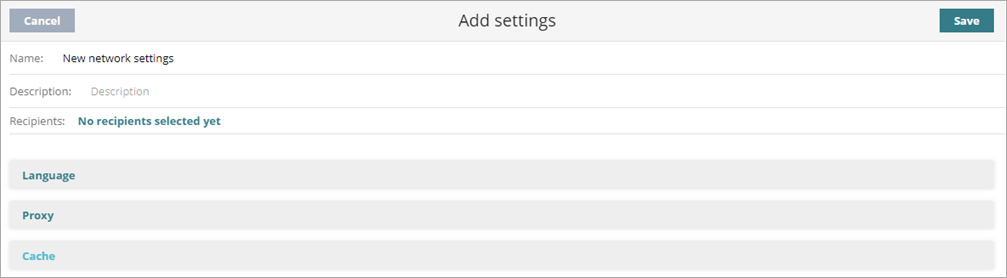
- Dans la zone de texte Nom, saisissez le nom du profil de paramètres.
- (Facultatif) Dans la zone de texte Description, saisissez une brève description du profil de paramètres.
- Sélectionnez Proxy.
- Cliquez sur
 .
.
La boîte de dialogue Ajouter un Proxy s'ouvre. - Sélectionnez Découverte automatique de proxy au moyen du Web Proxy Autodiscovery Protocol (WPAD).
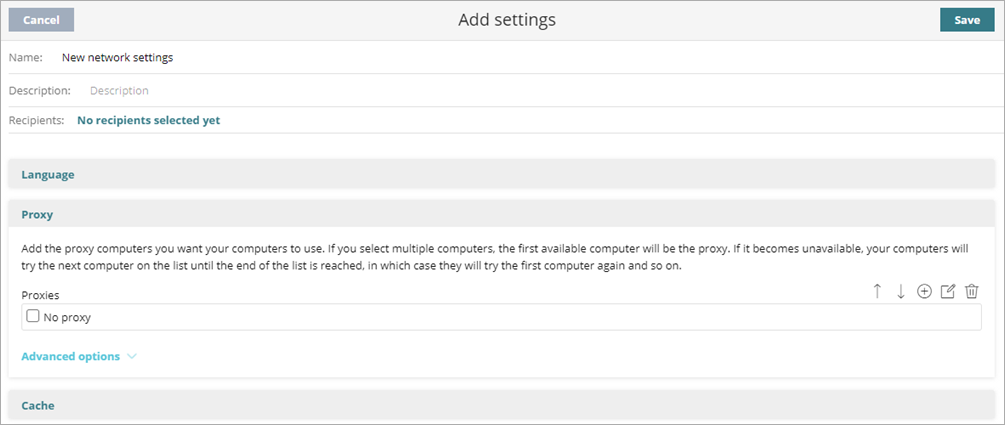
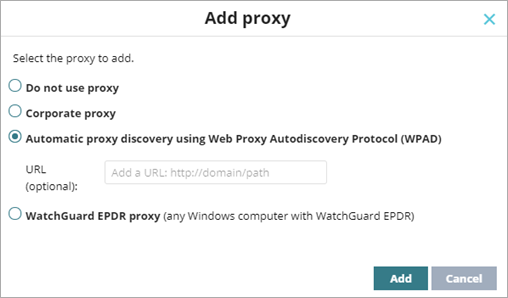
- (Facultatif) Dans la zone de texte URL, saisissez l'URL HTTP ou HTTPS hébergeant le fichier de configuration PAC.
- Cliquez sur Ajouter.
Pour de plus amples informations concernant la configuration de la priorité de différents proxies d'un profil de paramètres réseau, accédez à Configurer la Liste des Proxies. - Cliquez sur Enregistrer.
Le profil de paramètres s'affiche dans la liste. - Sélectionnez le profil puis attribuez si nécessaire des destinataires.
Pour de plus amples informations, accédez à Assigner un Profil de Paramètres.
Configurer les Paramètres Réseau
Désigner un Ordinateur Comme Proxy WatchGuard (Ordinateurs Windows)